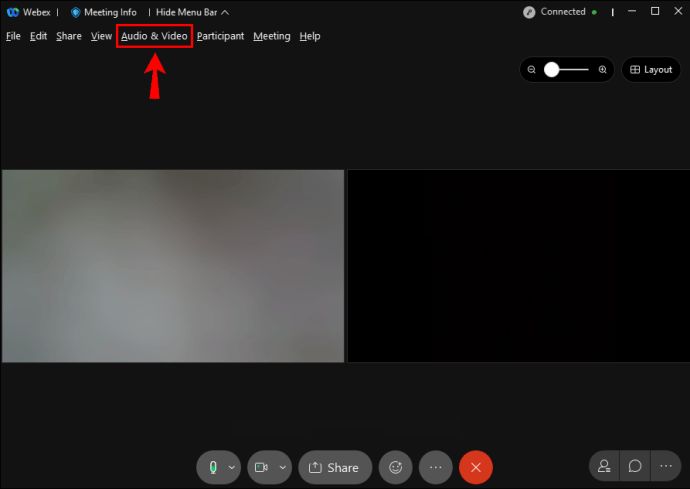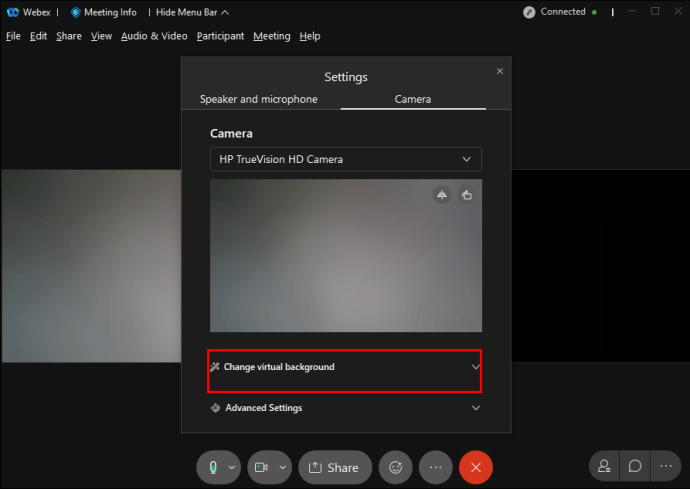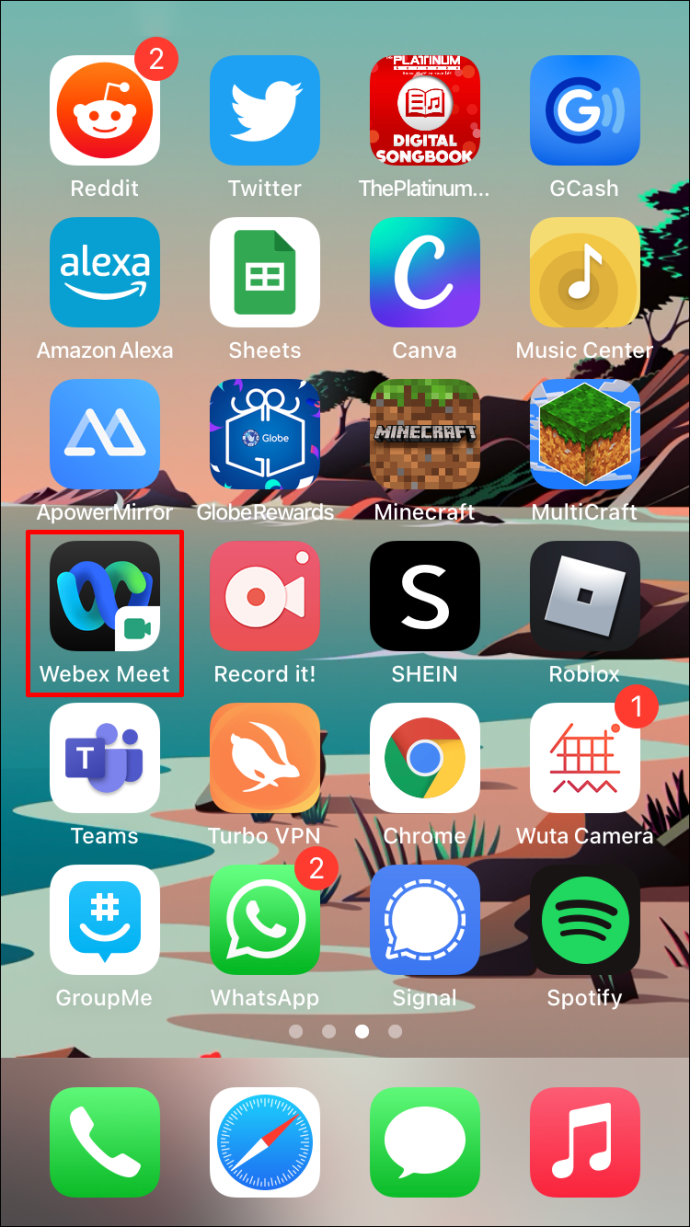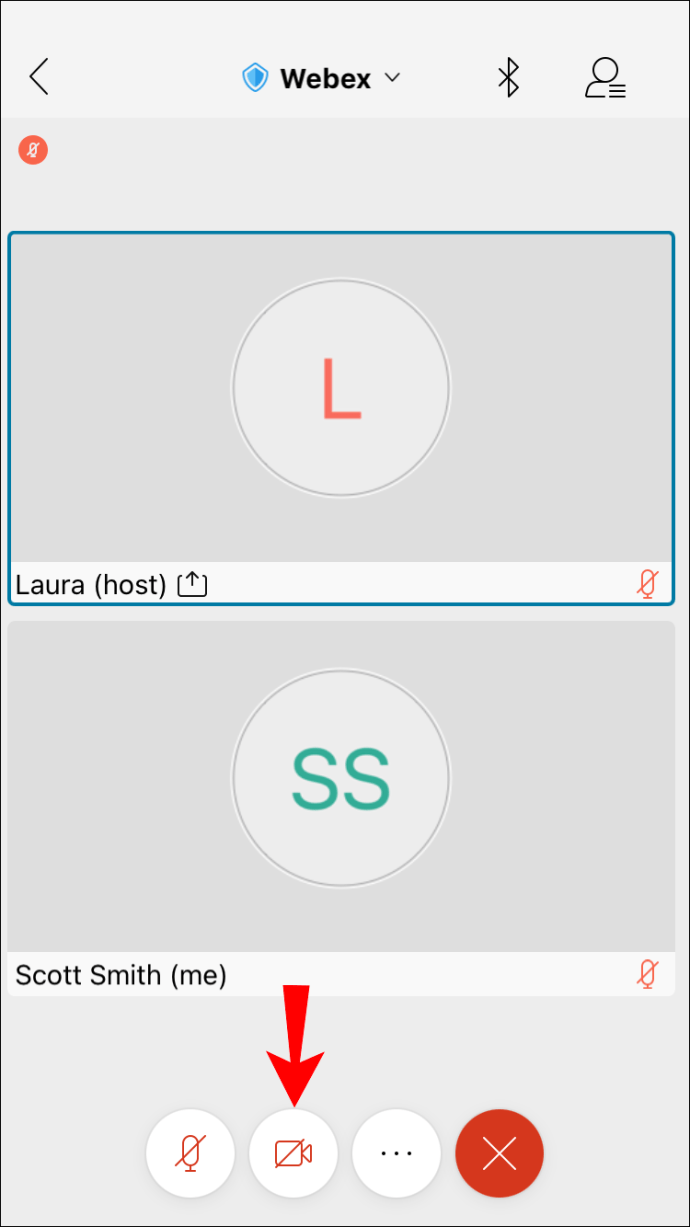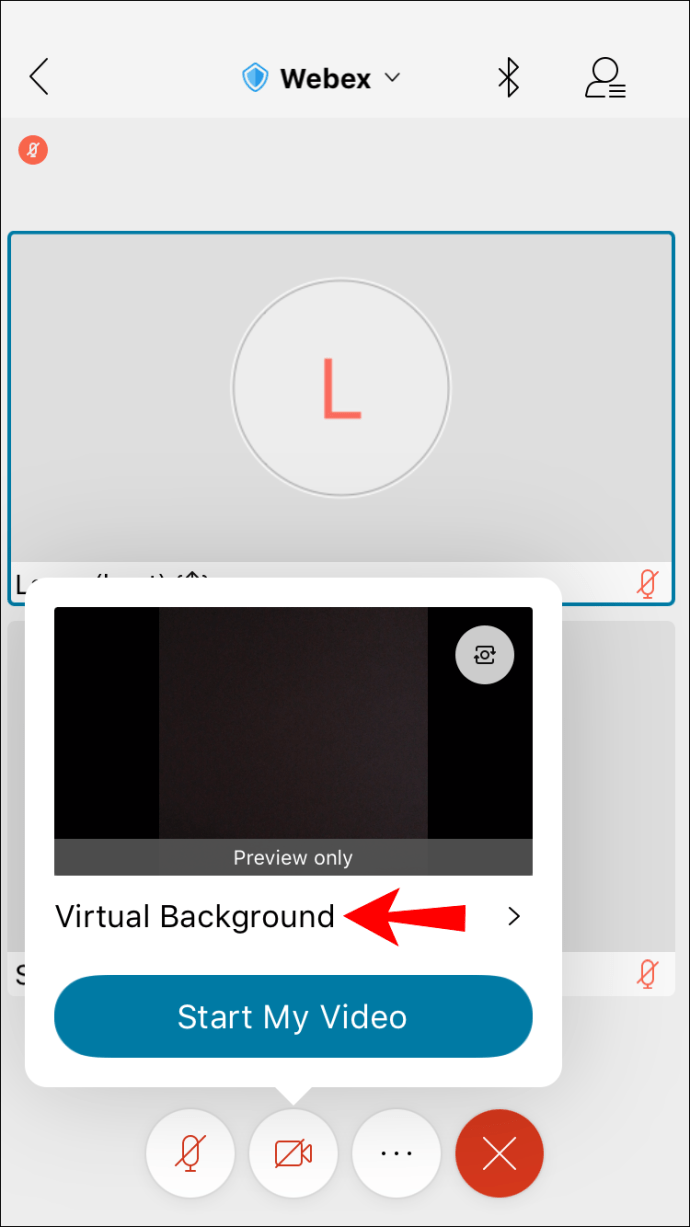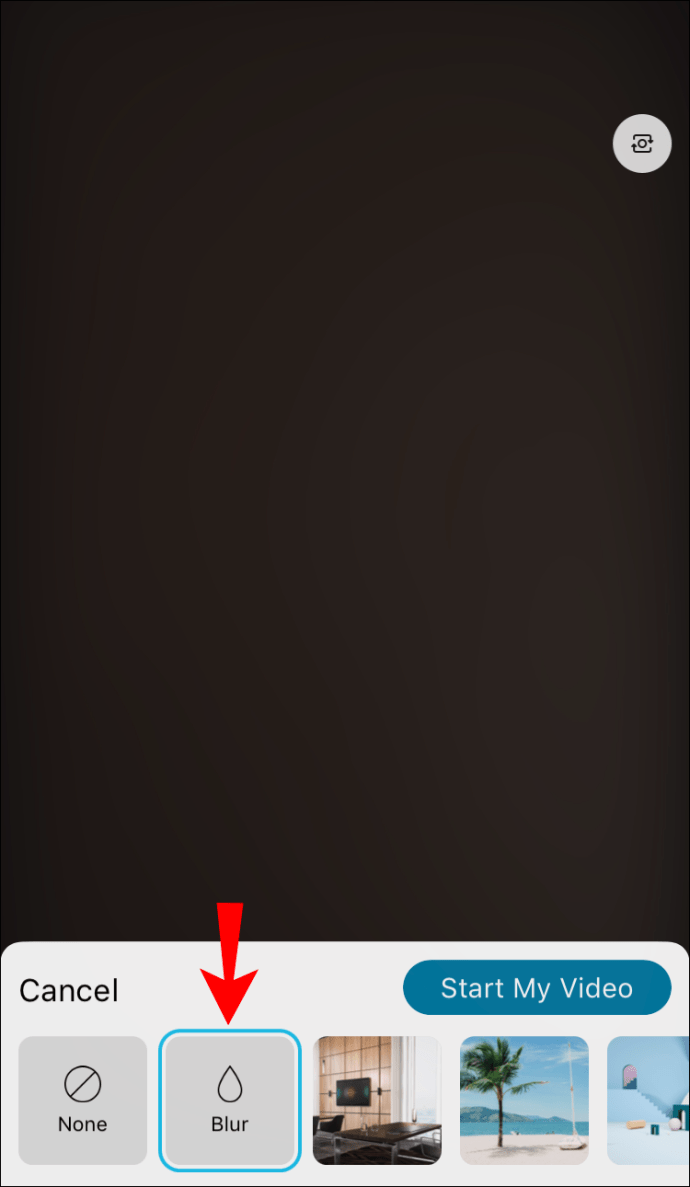Webex ir videokonferenču pakalpojums, kas joprojām ir tikpat populārs kā toreiz, kad tas tika dibināts 1995. gadā. Iespējams, tas nav visslavenākais no šiem pakalpojumiem, taču zināt, kā to izmantot, nekaitēs.

Viena lieta, kurai sākotnēji trūka, ir iespēja izmantot virtuālo fonu. Bet šajā rakstā jūs uzzināsit, kā iestatīt virtuālo fonu, izmantojot Webex. Jūs arī uzzināsit, kā to izdarīt gan datoros, gan mobilajās ierīcēs. Visbeidzot, mēs arī atbildēsim uz dažiem jūsu aktuālajiem jautājumiem par Webex funkcijām.
Webex sākotnēji nebija šīs funkcijas saviem video konferenču pakalpojumiem. Tas lika lietotnei pēc popularitātes atpalikt no citiem konkurentiem. Tomēr 2020. gadā Cisco ieviesa atjauninājumu, kas beidzot ļāva lietotājiem mainīt fonu videokonferenču un sapulču laikā.
Šodien jūsu ierīcē ir jāinstalē tikai Webex. Ir nepieciešamas arī dažas ierīces prasības.
Ierīces prasības, lai mainītu fonu
Ne katrs dators vai mobilā ierīce var izmantot virtuālo fona funkciju. Virtuālajam fonam ir nepieciešams vairāk jaudas no jūsu CPU, kas var noslogot aparatūru. Tādējādi mazāk jaudīgām ierīcēm videokonferences zvana laikā šīs opcijas vispār netiks rādītas.
Kā izmantot Webex virtuālo fonu
Jūsu ierīcē jābūt instalētai Webex un atjauninātai uz jaunāko versiju. Ja nē, iesakām to izdarīt tagad. Pēc tam konferences zvana laikā varat sākt izmantot fonu.
Uz darbvirsmas
Pirmkārt, mēs apskatīsim virtuālā fona izmantošanu datorā. Šīs darbības attiecas gan uz Windows, gan Mac, tāpēc lietotāji var lasīt tālāk.
Darbības datorā ir šādas:
- Pirms pievienošanās sapulcei palaidiet Webex.
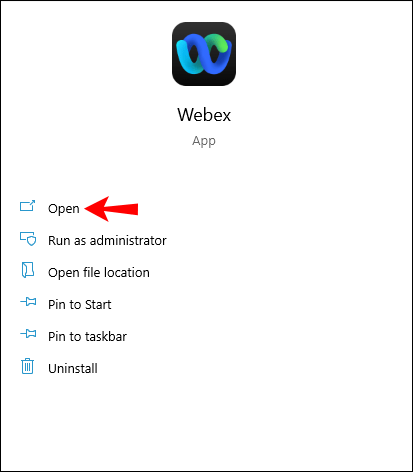
- Ekrāna augšējā kreisajā vai labajā stūrī atrodiet opciju "Mainīt fonu".
- Operētājsistēmā Windows tas atrodas kreisajā pusē, un Mac lietotājiem jāskatās labajā stūrī
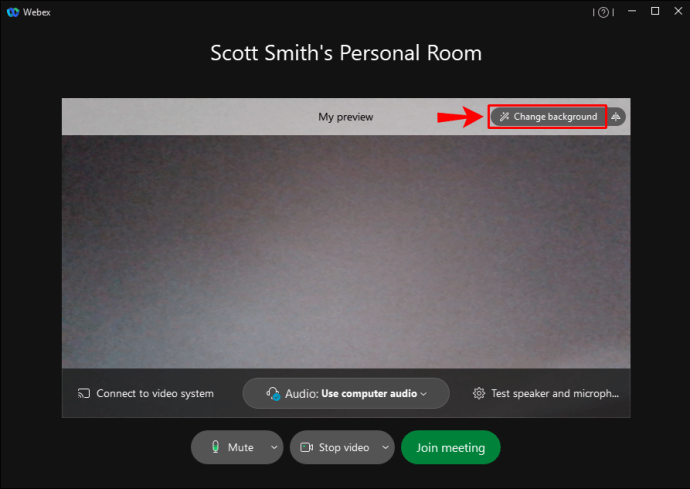
- Operētājsistēmā Windows tas atrodas kreisajā pusē, un Mac lietotājiem jāskatās labajā stūrī
- Atlasiet attēlu vai opciju “Aizmiglot”, kā vēlaties.
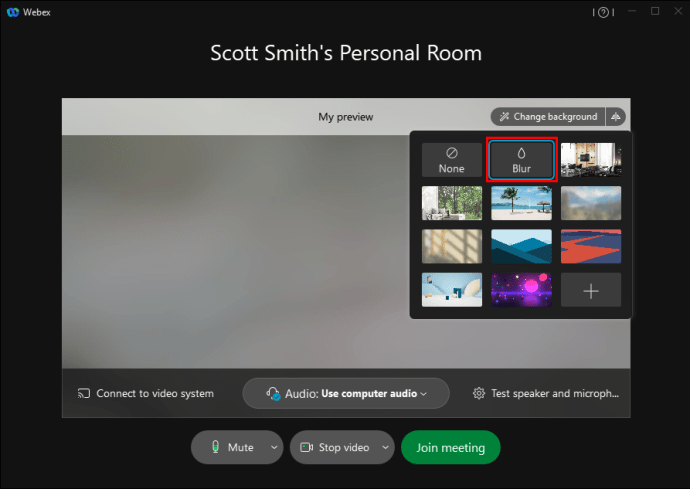
- Atlasiet “Lietot”, lai saglabātu iestatījumus.
- Pievienojieties sapulcei ar savu jauno virtuālo fonu.
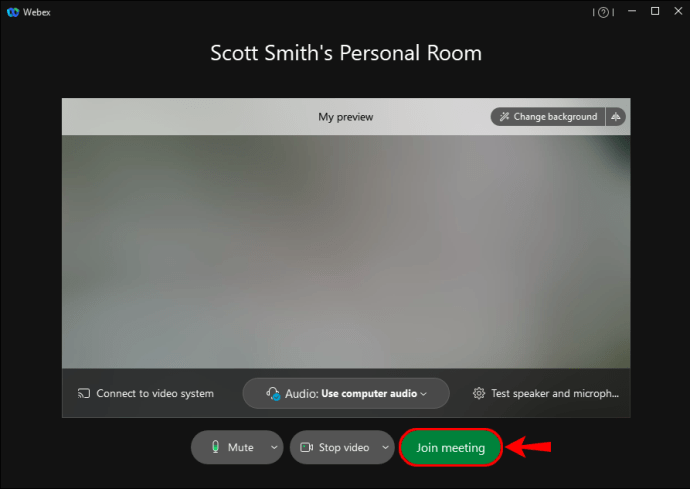
Sapulces laikā varat arī mainīt savu virtuālo fonu. Lūk, kā to izdarīt:
- Sapulces laikā dodieties uz ekrāna augšējo kreiso vai labo pusi.
- Izvēlieties "Audio un video".
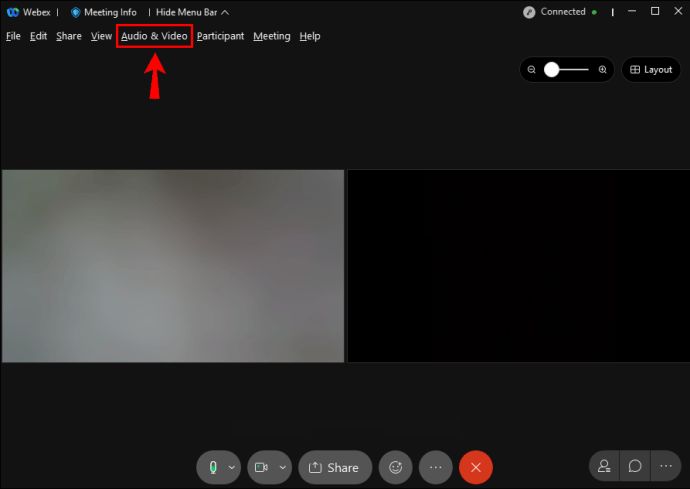
- Dodieties uz "Kamera" un pēc tam uz "Mainīt virtuālo fonu".
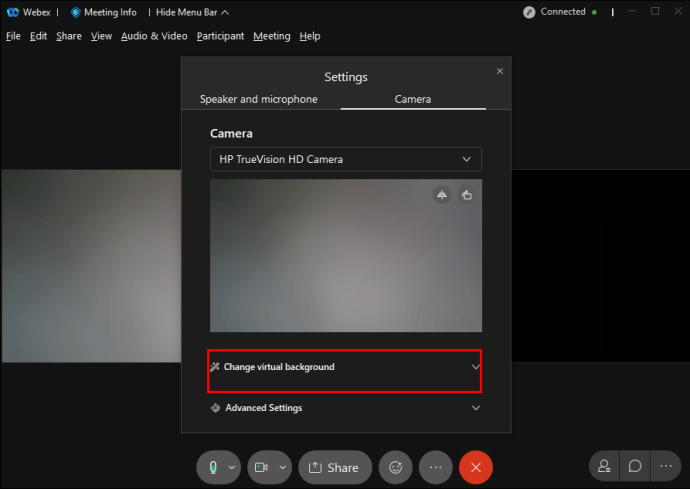
- Mainiet uz jaunu virtuālo fonu.

- Pielietojiet izmaiņas.

- Turpiniet ar sapulci.
Darbvirsmā šīs darbības darbojas tikai Webex sapulcēs un Webex vienotajā lietojumprogrammā. Webex Training šo funkciju neatbalsta vispār.
Mēs arī iesakām izvēlēties attēlu, kura izmērs ir 1280 x 720 pikseļi vai lielāks. Pareiza izmēra attēli ļaus Webex pielāgot attēlu jūsu virtuālajam fonam. Jebkuri mazāki vai nepareizi veidoti fotoattēli radīs nedabisku fonu.
Webex vietnes administratoram ir arī jāatļauj izmantot virtuālo fonu. Ja zināt, ka jūsu ierīce ir saderīga, taču šī opcija netiek rādīta, iespējams, šī funkcija ir atspējota. Ja tas tā ir, jautājiet savam administratoram par tiesībām to izmantot.
Android un iPhone
Mobilajās ierīcēs lietotāji var mainīt savu fonu tikai pēc pievienošanās sapulcei. Šīs prasības dēļ iesakām pievienoties sapulcei, vispirms neiespējojot videoklipu. To darot, jums būs pietiekami daudz laika, lai iestatītu virtuālo fonu.
Tālāk ir norādīts, kā mainīt fonu mobilajās ierīcēs.
- Palaidiet Webex savā mobilajā ierīcē.
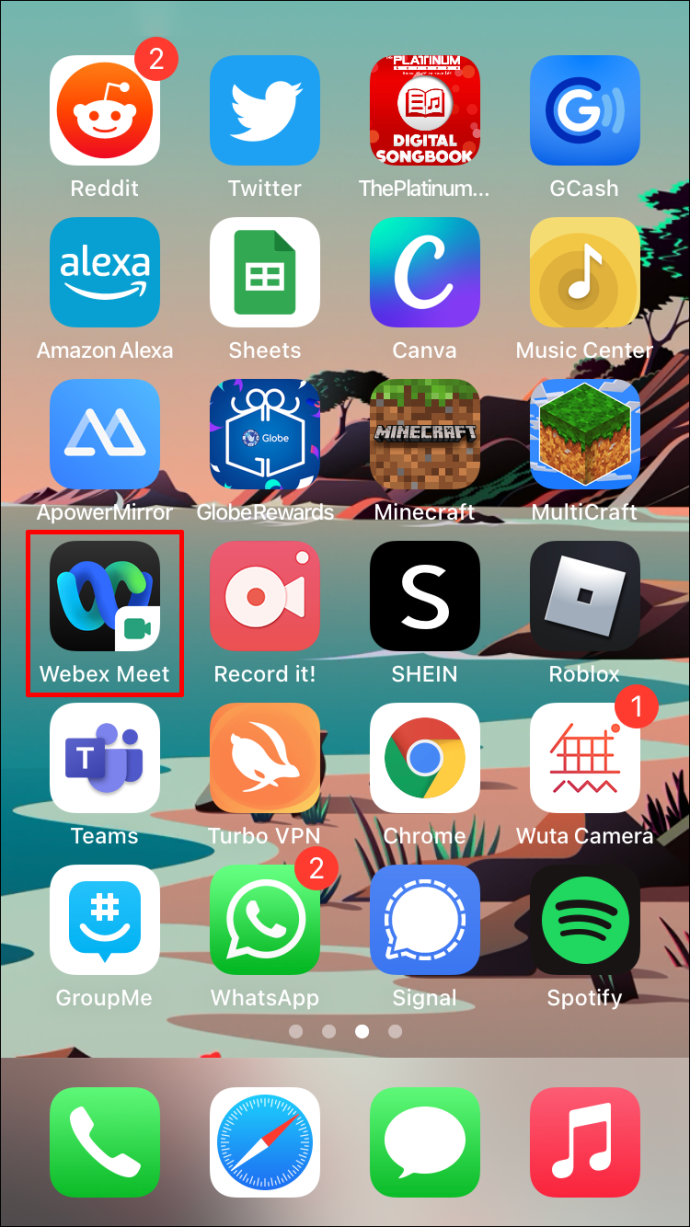
- Pievienojieties sapulcei ar atspējotu kameru.
- Izvēlieties "Video".
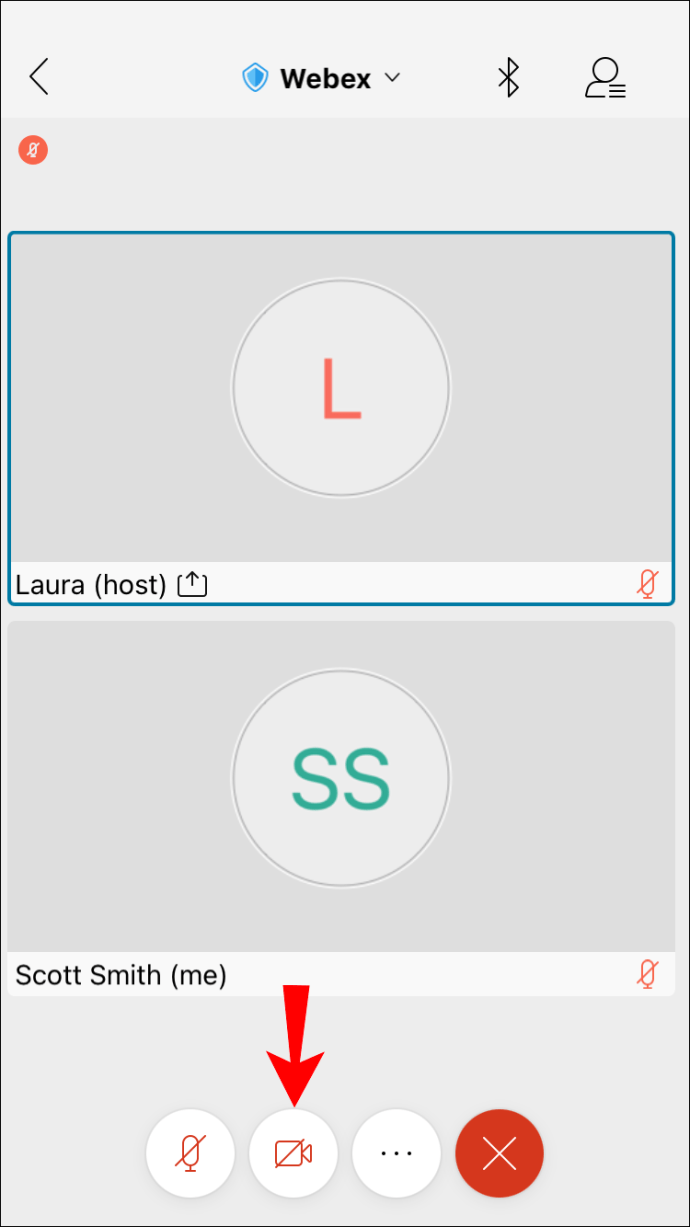
- Izvēlieties "Virtuālais fons".
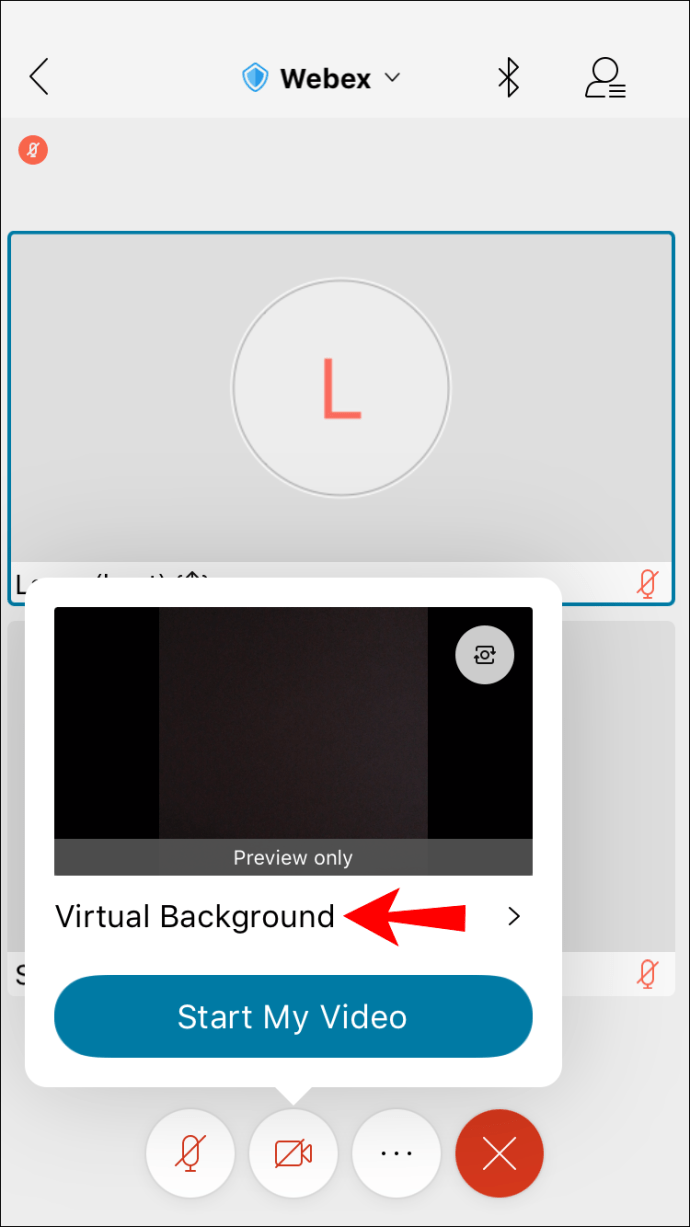
- Izvēlieties attēlu vai aizmiglošanas opciju.
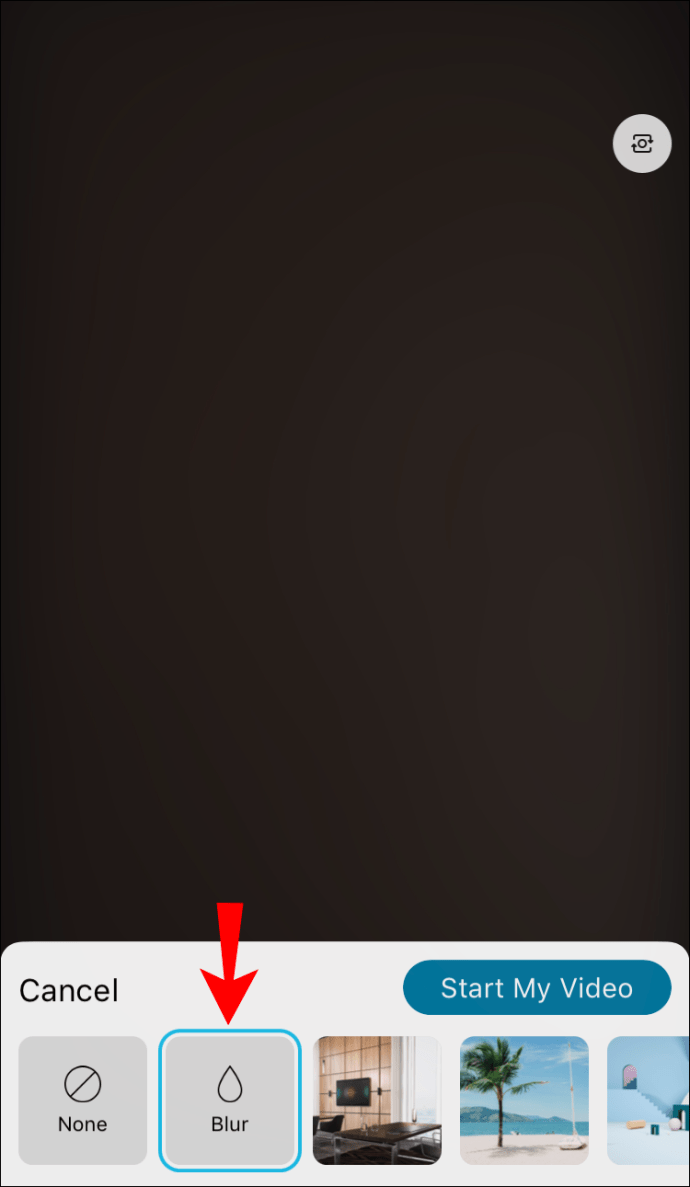
- Lietojiet iestatījumus.
- Iespējojiet kameru.
- Turpiniet savu tikšanos.
Šī funkcija ir salīdzinoši jauna, salīdzinot ar virtuālā fona izmantošanu datoros. Var būt vairāk kļūdu, tāpēc jums būs jābūt uzmanīgiem.
Līdzīgi kā Webex darbvirsmā, jums ir nepieciešama atļauja izmantot virtuālo fonu. Ja funkcija ir atspējota, šī opcija netiks rādīta jūsu saderīgajā ierīcē.
Padomi, kā atšķirt sevi no apkārtējās vides
Virtuālā fona tehnoloģija nekādā ziņā nav ideāla, taču tā joprojām ir lieliska sapulcēm. Ir daži veidi, kā novērst sajaukšanos ar apkārtējo vidi. Tas galvenokārt attiecas uz krāsām un apgaismojumu.
Jūsu telpai jābūt spilgti apgaismotai, jo Webex ir nepieciešams pietiekami daudz gaismas, lai jūs atšķirtu no fona. Tumšākas telpas liek jums izskatīties sajaukti ar vidi. Ieslēdziet dažas gaismas un lampas.
Ir iespējams iegādāties profesionālas gaismas konferences zvaniem. Tie izstaro vienmērīgu un spilgtu spīdumu, lai palīdzētu kamerai uztvert apkārtējo vidi. Tie darbojas gan datoros, gan mobilajās ierīcēs.
Lietojot virtuālo fonu, ir nozīme arī apģērbam, ko valkājat. Tā kā lietotnes mērķis ir noņemt aiz muguras esošās krāsas, nevalkājiet tādas pašas vai līdzīgas krāsas apģērbu kā jūsu siena vai fons. Jūsu kolēģiem un priekšniekam jūs izskatīsities kā bezķermeņa galva, kas peld gaisā. Tātad, ja jūsu apģērbs atbilst fonam, iesakām pārslēgties uz kaut ko citu.
Objektu pārvietošana arī izjauks jūsu virtuālā fona ilūziju. Ja dzīvojat kopā ar citiem cilvēkiem, palūdziet, lai viņi tikšanās laikā nepaiet jums aiz muguras. Tādā veidā jums būs ideāls fons savām sanāksmēm.
Papildu bieži uzdotie jautājumi
Kā lietot Webaround Webex?
Webaround ir pārnēsājams zaļš ekrāns, kas tiek piestiprināts pie jūsu krēsla un nodrošina vienkrāsainu, vienmērīgu fonu. To var salocīt nelielā iepakojumā un ievietot jebkurā ceļojuma somā. Ja neesat lielu zaļo ekrānu cienītājs, jums vajadzētu apsvērt iespēju tādu iegādāties.
Lūk, kā jūs izmantosit Webaround ar Webex:
1. Uzstādiet Webaround, piestiprinot to pie krēsla.
2. Pirms apsēsties, pārliecinieties, vai tas ir cieši savienots.
3. Palaidiet Webex.
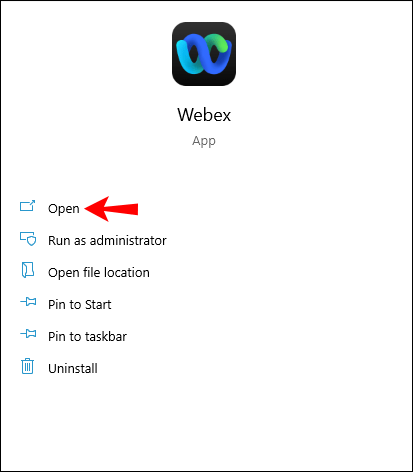
4. Ekrāna augšējā kreisajā vai labajā stūrī atrodiet opciju Mainīt fonu.
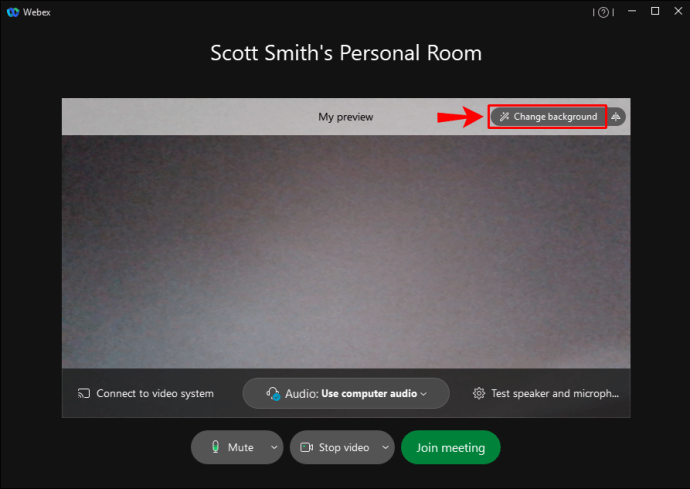
a. Operētājsistēmā Windows tas atrodas kreisajā pusē, un Mac lietotājiem jāskatās labajā stūrī
5. Atlasiet attēlu vai opciju “Aizmiglojums”, kā vēlaties.
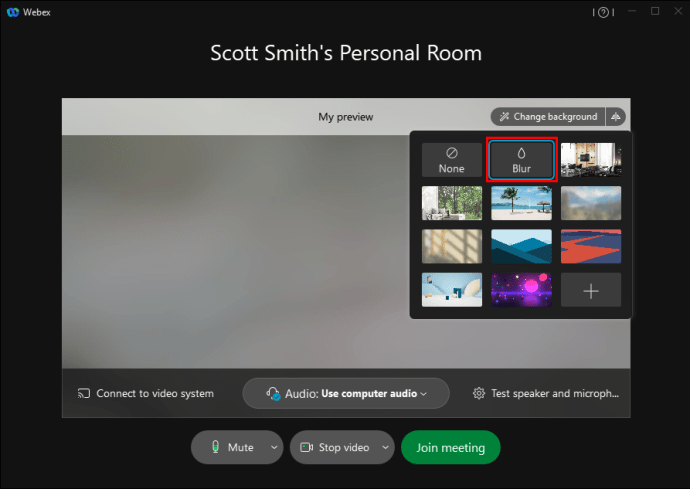
6. Atlasiet “Lietot”, lai saglabātu iestatījumus.
7. Pievienojieties sapulcei ar savu jauno virtuālo fonu.
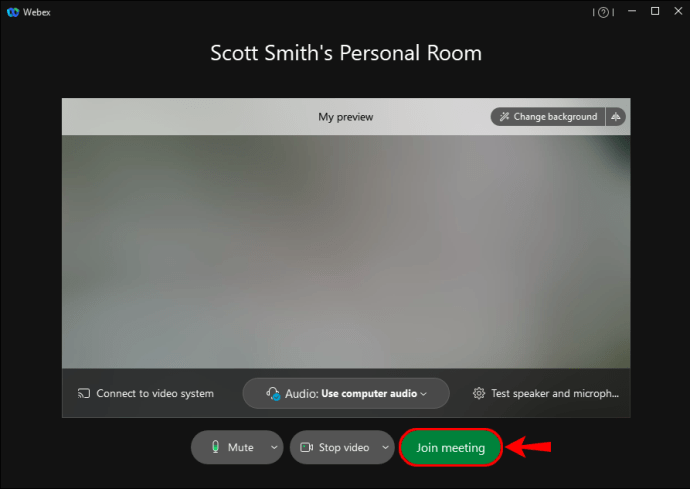
Un tur jums tas ir. Tas ir vienkārši, jo vienkrāsainā zaļā krāsa nodrošinās labākas kvalitātes virtuālo fonu sapulču laikā. Protams, jums vajadzētu izvairīties no zaļās krāsas nēsāšanas, jo tā sāks sajaukties.
Vai Webex ir hroma atslēgas funkcija?
Webex lietotājiem nav iebūvēta šī funkcija. Lai zaļajā ekrānā izmantotu hroma taustiņu, jums būs jāizmanto cita programmatūra.
Vai tu esi Pludmalē?
Webex virtuālā fona funkcija ir lielisks veids, kā ļaut darbiniekiem no mājām saglabāt zināmu privātumu vai izskatīties aizraujošā vietā. Tagad, kad zināt, kā to iestatīt, varat pārsteigt savus kolēģus ar šīm tehniskajām prasmēm. Viņi jums jautās, kā to izdarīt pašiem.
Kāds ir jūsu iecienītākais virtuālais fons? Vai jums mājās ir zaļš ekrāns? Paziņojiet mums tālāk komentāru sadaļā.